Catatan: Artikel ini telah bermanfaat selama ini, dan akan segera dihapus. Untuk mencegah kesalahan "Halaman tidak ditemukan", kami menghapus tautan yang kami ketahui. Jika Anda sudah membuat tautan ke halaman ini, silakan hapus tautan, dan kami akan mengupayakan agar web tetap tersambung.
Anda bisa menggunakan browser media di Office untuk Mac untuk menemukan foto, suara, dan film di komputer Anda, lalu sisipkan ke dalam file Word, PowerPoint, Excel, atau Outlook Anda.
Browser media menampilkan foto, audio, dan film yang berada di pustaka iPhoto, iTunes, atau Photo Booth Anda.
Anda dapat menemukan dan menyisipkan foto dari Photo Booth atau iPhoto folder.
-
Pada menu sisipkan (atau pada menu tampilan di Outlook), klik gambar > browser foto.
Photo Booth dan iPhoto muncul jika Anda memiliki foto di dalam folder Photo Booth atau iPhoto.
Tips: Bergantung pada seberapa cepat mesin Anda dan berapa banyak foto yang Anda miliki, mungkin perlu beberapa menit agar daftar foto terisi penuh. Bersabarlah jika Anda tidak melihat semua foto yang Anda harapkan.
-
Temukan foto yang Anda inginkan, dan seret ke dokumen Anda.
Anda bisa mencari dan menyisipkan lagu dari iTunes.
-
Pada menu sisipkan (atau pada menu tampilan di Outlook), klik audio > audio browser.
iTunes muncul jika Anda memiliki lagu di folder iTunes Anda.
-
Temukan file audio yang Anda inginkan, dan seret ke dalam dokumen Anda.
Anda bisa mencari dan menyisipkan film dari dan iTunes dan Photo Booth.
Catatan: Anda tidak bisa menyisipkan video YouTube.
-
Pada menu sisipkan (atau pada menu tampilan di Outlook), klik film (atau klik video di PowerPoint) > Movie browser.
Photo Booth dan iTunes muncul jika Anda memiliki film di dalam folder Photo Booth atau iTunes Anda.
-
Temukan file video yang Anda inginkan, dan seret ke dalam dokumen Anda.
Word
Browser Media menampilkan foto yang berada di pustaka iPhoto atau Photo Booth Anda.
-
Pada tab Beranda, di bawah Sisipkan, klik Gambar, lalu klik Browser Foto.
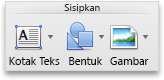
-
Pada menu pop-up, klik iPhoto, Album iPhoto, atau Photo Booth.
Photo Booth dan iPhoto ditampilkan jika Anda memiliki foto di folder Photo Booth atau iPhoto.
-
Seret foto yang Anda inginkan ke dalam dokumen.
Anda bisa mencari dan menyisipkan lagu dari iTunes.
-
Pada bar alat Standar, klik Perlihatkan atau sembunyikan Browser Media

-
Klik tab Audio

iTunes ditampilkan jika Anda memiliki lagu dalam folder iTunes.
-
Seret lagu yang Anda inginkan ke dalam dokumen.
Anda bisa mencari dan menyisipkan film dari dan iTunes dan Photo Booth.
Catatan: Anda tidak bisa menyisipkan video YouTube.
-
Pada bar alat Standar, klik Perlihatkan atau sembunyikan Browser Media

-
Klik tab Film

Photo Booth dan iTunes ditampilkan jika Anda memiliki foto di folder Photo Booth atau iTunes.
-
Seret film yang Anda inginkan ke dalam dokumen.
PowerPoint
Browser Media menampilkan foto yang berada di pustaka iPhoto atau Photo Booth Anda.
-
Pada tab Beranda, di bawah Sisipkan, klik Gambar, lalu klik Browser Foto.
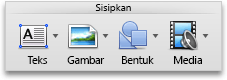
-
Pada menu pop-up, klik iPhoto, Album iPhoto, atau Photo Booth.
Photo Booth dan iPhoto ditampilkan jika Anda memiliki foto di folder Photo Booth atau iPhoto.
-
Seret foto yang Anda inginkan ke dalam dokumen.
Anda bisa mencari dan menyisipkan lagu dari iTunes.
-
Pada tab Beranda, di bawah Sisipkan, klik Media, lalu klik Browser Audio.
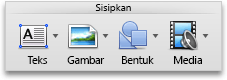
-
Pada menu pop-up, klik iTunes atau Daftar Putar iTunes.
iTunes ditampilkan jika Anda memiliki lagu dalam folder iTunes.
-
Seret lagu yang Anda inginkan ke dalam dokumen.
Anda bisa mencari dan menyisipkan film dari dan iTunes dan Photo Booth.
Catatan: Anda tidak bisa menyisipkan video YouTube.
-
Pada tab Beranda, di bawah Sisipkan, klik Media, lalu klik Browser Film.
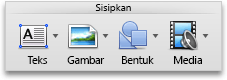
-
Pada menu pop-up, klik iMovie, Film, Photo Booth, atau iTunes.
Photo Booth dan iTunes ditampilkan jika Anda memiliki foto di folder Photo Booth atau iTunes.
-
Seret film yang Anda inginkan ke dalam dokumen.
Excel
Browser Media menampilkan foto yang berada di pustaka iPhoto atau Photo Booth Anda.
-
Pada bar alat Standar, klik Perlihatkan atau sembunyikan Browser Media

-
Klik tab Foto

Photo Booth dan iPhoto ditampilkan jika Anda memiliki foto di folder Photo Booth atau iPhoto.
-
Seret foto yang Anda inginkan ke dalam dokumen.
Anda bisa mencari dan menyisipkan lagu dari iTunes.
-
Pada bar alat Standar, klik Perlihatkan atau sembunyikan Browser Media

-
Klik tab Audio

iTunes ditampilkan jika Anda memiliki lagu dalam folder iTunes.
-
Seret lagu yang Anda inginkan ke dalam dokumen.
Anda bisa mencari dan menyisipkan film dari dan iTunes dan Photo Booth.
Catatan: Anda tidak bisa menyisipkan video YouTube.
-
Pada bar alat Standar, klik Perlihatkan atau sembunyikan Browser Media

-
Klik tab Film

Photo Booth dan iTunes ditampilkan jika Anda memiliki foto di folder Photo Booth atau iTunes.
-
Seret film yang Anda inginkan ke dalam dokumen.
Outlook
Anda bisa mencari dan menyisipkan lagu dari iTunes.
-
Pada menu Tampilan, klik Browser Media.
-
Klik tab Audio

iTunes ditampilkan jika Anda memiliki lagu dalam folder iTunes.
-
Seret lagu yang Anda inginkan ke dalam pesan email.
Anda bisa mencari dan menyisipkan film dari dan iTunes dan Photo Booth.
Catatan: Anda tidak bisa menyisipkan video YouTube.
-
Pada menu Tampilan, klik Browser Media.
-
Klik tab Film

Photo Booth dan iTunes ditampilkan jika Anda memiliki foto di folder Photo Booth atau iTunes.
-
Seret film yang Anda inginkan ke dalam pesan email.










